動画編集などで使用予定の画像の画質が劣化しており困った経験のある方は多いでしょう。今までは難しかった画像修復も、最近ではAIを活用して簡単に行えるようになりました。
本記事では、手持ちの画像を活用して画像や動画を編集したい方に向けて、無料で高画質化できるサイトやツールを紹介します。また動画編集ツール「Filmora」を活用した画像編集方法も解説しますので、最後までご覧ください。
AI画像生成:テキストから画像が生成される魔法
豊富な色調整機能:思い通りのカラーチューニング
画面補正機能:手振れ補正やノイズ除去がだ全対応
豊富なテンプレートやエフェクト:動画をもっとイキイキに

Part1.AI画像の高画質化を実現できる無料サイト4選
まず、画像の高画質化を無料で手軽に実現できるサイトを4選紹介します。
- Waifu2x
- Bigjpg
- kakudaiAC
- PicWish
一部のサイトで利用回数の制限があるサイトもあります。それぞれ見ていきましょう。
● Waifu2x

Waifu2xは、アニメのイラスト画像をきれいに拡大できるアルゴリズムです。AIアルゴリズムのSuper-Resolution Convolutional Neural Networkを参考にして開発されました。
| サイトの特徴 | ● 低解像度のイラスト画像を高画質化・拡大 ● 高画質化などする際にピクセルが追加 |
| メリット | ● アルゴリズムがオープンソースで公開 ● さまざまなソフトやアプリに導入 |
| デメリット | ● ピクセルは推測で追加される ● 元画像のソースと完全一致できない |
ブラウザ版のほかにも複数画像を処理できるサービスや、インストール型のサービスなどがあります。
● Bigjpg
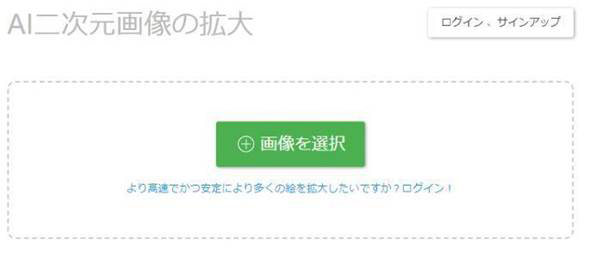
Bigjpgは、解像度の少ない画像を高画質化したいときにブラウザ上で簡単に操作できるサイトです。画像のなかで足りない色味を補完してくれるWebサイトです。また、オフライン上でも利用できるのが魅力的です。
| サイトの特徴 | ● 写真を拡大したとき、元の画質の色を保持できる ● 写真のファイル形式をサポート |
| メリット | ● APIをサポート ● デスクトップで利用できる |
| デメリット | ● 無料版では編集できる画像の数に制限がある ● 処理プロセスが遅くなりやすい |
● kakudaiAC
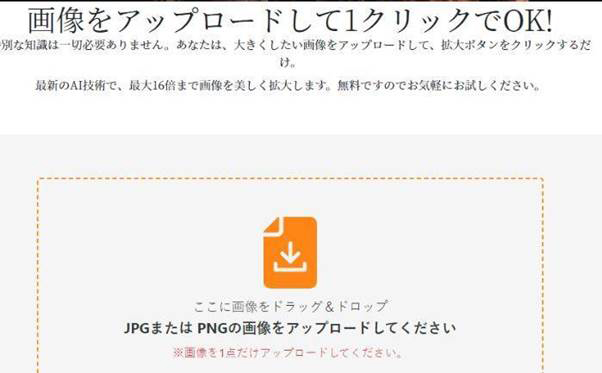
kakudaiACは、ディープラーニング技術を用いて解像度を上げる高画質化ツールです。サイト上にドラッグ&ドロップするだけで解像度を上げられます。ACワークスが提供しているサービスと連携できるのは、ほかのサービスにはない特徴といえます。
| サイトの特徴 | ● 解像度は2倍から16倍まで選択可能 ● 運営しているACワークスが提供しているほかのサービスとも連携できる |
| メリット | ● 解像度を上げたあと、連携したデザインツール(editorAC)で編集やエフェクト処理もできる |
| デメリット | ● 1枚ずつしか編集できない ● サイト上では高画質化以外の対応はできない |
● PicWish
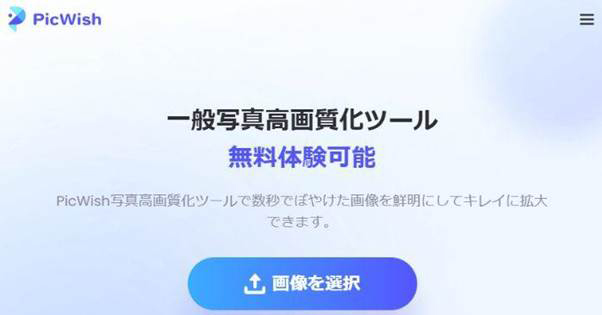
PicWishは、AIを利用して写真編集ができるアプリです。写真を高画質にするだけでなく、背景の透過や切り抜きも可能です。白黒写真をカラー画像にするには、コツを掴必要があります。ただ、昔の写真も高画質化できるのは魅力的です。
| サイトの特徴 | ● 被写体を切り抜きやロゴデザインの素材作成が可能 |
| メリット | ● 画像の被写体を簡単に切り抜きできる ● 白黒の写真をカラー化できる |
| デメリット | ● 白黒写真のカラー化には複数の手順を踏む必要がある |
Part2.AI画像の高画質化を実現できる有料サイト5選
画像の高画質化を実現できる有料サイトを5つ紹介します。無料版に比べると複数の画像を一度に変更できるなどの豊富な機能が揃っています。
今回紹介するのは下記の5つです。
- Vance AI
- Photo Refiner
- Smart Upscaler
- 写真加工AIオンライン版
- Hit Paw Photo Enhancer
1つずつ見ていきましょう。
● Vance AI
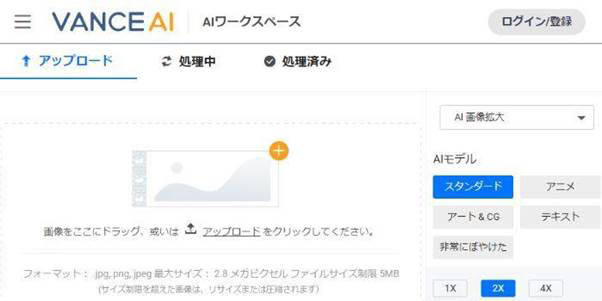
Vance AIはAIを活用し、画像を最大4000%まで解像度を上げて美しく拡大します。ノイズ除去、画像鮮明化、白黒写真のカラー化まで、さまざまな修正に対応できます。AIの機能が豊富で、写真から似顔絵の作成や背景の透過など、さまざまな画像編集が可能です。API連携もできるので画像編集アプリを開発できる点は、ほかにはない特徴です。
| サイトの特徴 | ● AIを活用した顔写真のレタッチやアーティファクト除去ができる高機能サービス |
| メリット | ● AI顔認証機能がある ● 劣化した写真をきれいに復元できる |
| デメリット | ● 有料版でも処理できる枚数に限りがある ● 画像サイズによって処理に時間がかかる |
● Photo Refiner
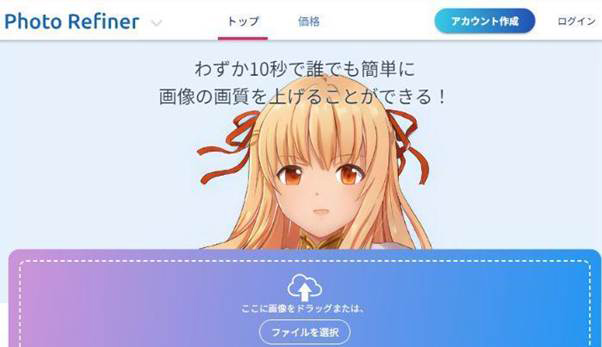
Photo Refinerは、画像や写真、イラストでも高画質化できるサイトです。縦4倍、横4倍の16倍まで解像度をアップできます。無料版でアップロードはできるものの、ダウンロードに費用が発生するため注意してください。人物写真を高画質化する場合には、人物用のAIを取り入れたサービスを利用しましょう。
| サイトの特徴 | ● AIを用いて画像を高画質にする |
| メリット | ● 10,000ピクセルサイズ以上の画像でも高速生成できる ● Web上で利用ができる |
| デメリット | ● 利用時にログインが必要 ● ダウンロードに費用がかかる |
● Smart Upscaler
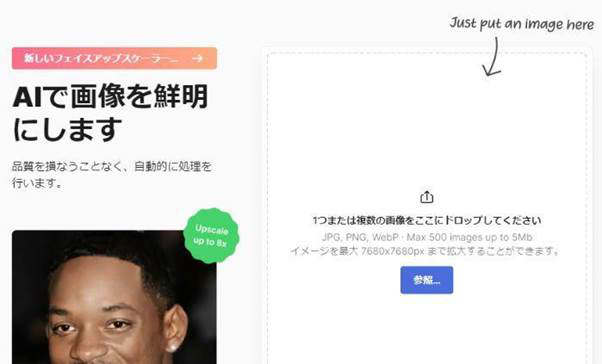
画像をWebサイトにアップロードすると、AIにより解像度を最大4倍、ピクセルに換算すると3000pxまで自動拡大してくれます。海外のサイトなのでQ&Aの質問内容などが、わかりづらい可能性があります。しかし、画像をドラッグ&ドロップで高画質化してくれるので手間がかかりません。
| サイトの特徴 | ● サイト上では最大500枚アップロード可能 ● WebPの高画質化にも対応 |
| メリット | ● 3枚までは無料なので試しの利用が可能 ● API連携もできる |
| デメリット | ● 海外のサイトなので料金がわかりにくい ● 自分で翻訳する必要がある |
● MyEdit
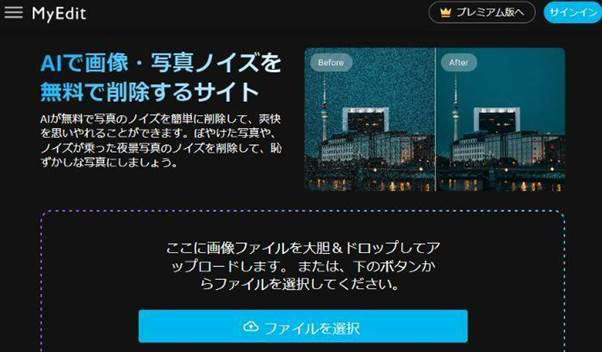
AIでの画像生成やイラスト化、手ぶれ補正やノイズ除去までできる高画質化サイトです。高画質化だけでなくオーディオ編集までできます。ボーカルリムーバーやボイスチェンジャー機能が搭載されているオーディオ編集と画像編集で年間9,240円のサブスクリプション契約で利用可能です。
| サイトの特徴 | ● 高画質化以外にもアバター作成や音声編集が可能 |
| メリット | ● AIの新機能が豊富 ● 風景写真を別の雰囲気の写真に編集、加工ができる ● チュートリアルが動画で見られる |
| デメリット | ● 機能が豊富なため上級者向けのツール |
● HitPaw Photo Enhancer
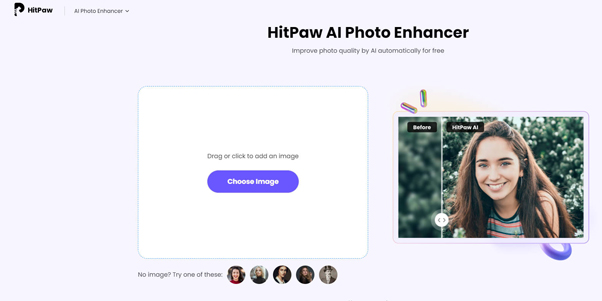
画像の高画質化や拡大を一括処理できる機能が備わっています。ぼやけている写真の修正や、古い写真をきれいに修復できる点もメリットです。AIモードを正しく使うと過去の動画も4K画質できれいにできます。
| サイトの特徴 | ● 動画の画質を向上できる ● 4種類のAIモードから選択だけの簡単操作 |
| メリット | ● AIモードが複数ある(白黒画像のカラー化、ポートレート専用モデル) |
| デメリット | ● 操作を間違えると高画質化できない |
関連記事:
【無料】動画をAIで高画質化できるソフト10選【Windows/mac対応】>>
動画や写真の画質を良くするアプリおすすめ5選>>
Part3.Wondershare「Filmora」でAI画像高画質化を実現!
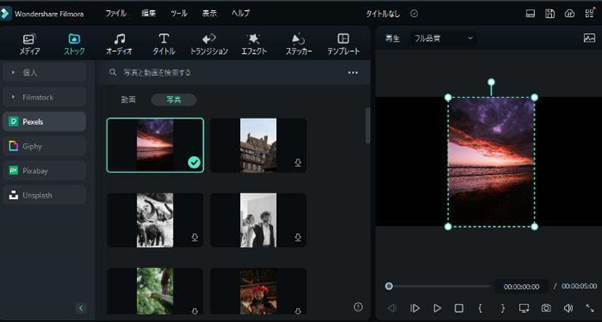
Wondershareの動画編集ツール「Filmora」は、簡単に動画を切り取って高画質化もできるソフトです。ここでは、高性能な「Filmora」の機能を2つ紹介します。
- 色調整やエフェクトなど豊富な機能
- AIツールを活用し高画質な動画を手軽に作成
それぞれ見ていきましょう。
● 色調整やエフェクトなど豊富な機能
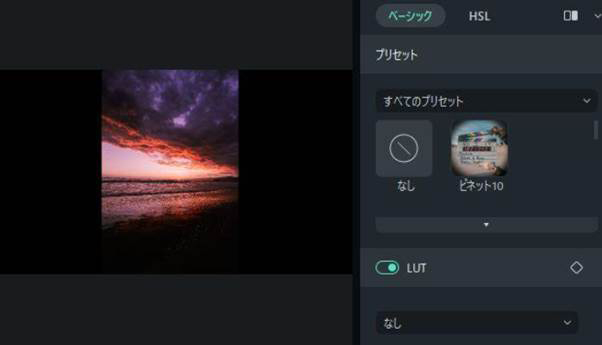
Filmoraは高度なカラーチューニング機能を内蔵しています。Filmora専用で無料のカラープリセットが用意されており、画像や動画に彩りを添えます。
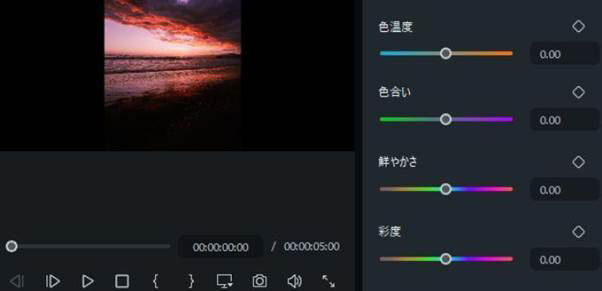
もっと細かく色調補正をしたいときはマニュアル色補正もできるので、思い通りのカラーチューニングも可能です。
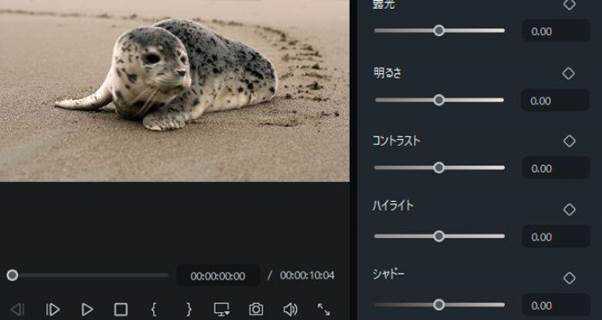
すでに作成している動画に対し、明るさやコントラスト、彩度や色相に沿って編集可能です。手振れ補正やノイズ除去も対応しており、簡単に動画を作成できるでしょう。
● AIツールを活用し高画質な動画を手軽に作成
Filmoraでテキスト情報を元に画像生成できるAIツールも登場しました。
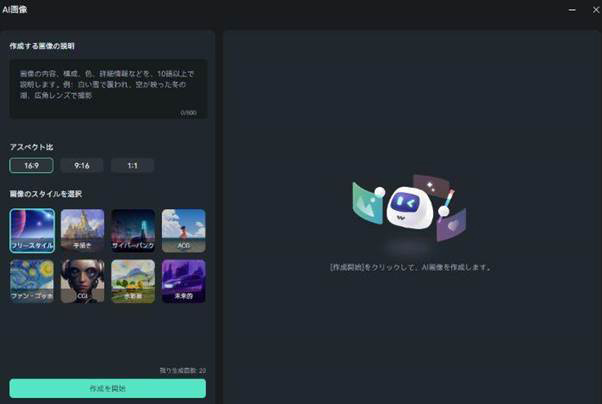
アスペクト比は3種類から選べます。
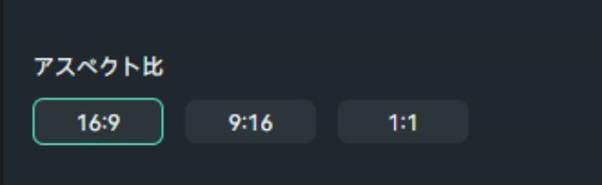
コピーライティング機能も新登場しており、動画生成をより効率的に行えるようになりました。
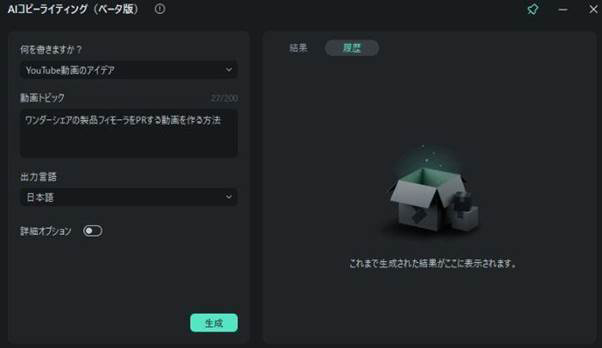
ほかにもAI機能を活用してテキストファイルをナレーションに変換したり、AIオーディオストレッチでは音楽の長さを自由に伸ばしたりできます。Filmoraには、動画制作の作業を短縮できる画期的なツールが多く含まれています。
まとめ
今回、画像を高画質化できるサイトを無料、有料のそれぞれについて紹介しました。AIやディープラーニングの技術を活用して、画像を高画質化できるサイトは数多くあります。
とくに、Wondershare社の「Filmora」の利用がおすすめです。Filmoraは、カラーチューニングの機能があり、手振れ補正やノイズ除去にも対応できる動画編集ツールです。画像を高画質化するだけでなく、AIコピーライティング機能や画像生成機能も追加されました。動画編集をしたい方は、ぜひご利用ください。






役に立ちましたか?コメントしましょう!